想系统学习 的,在评论区打“想学习”。
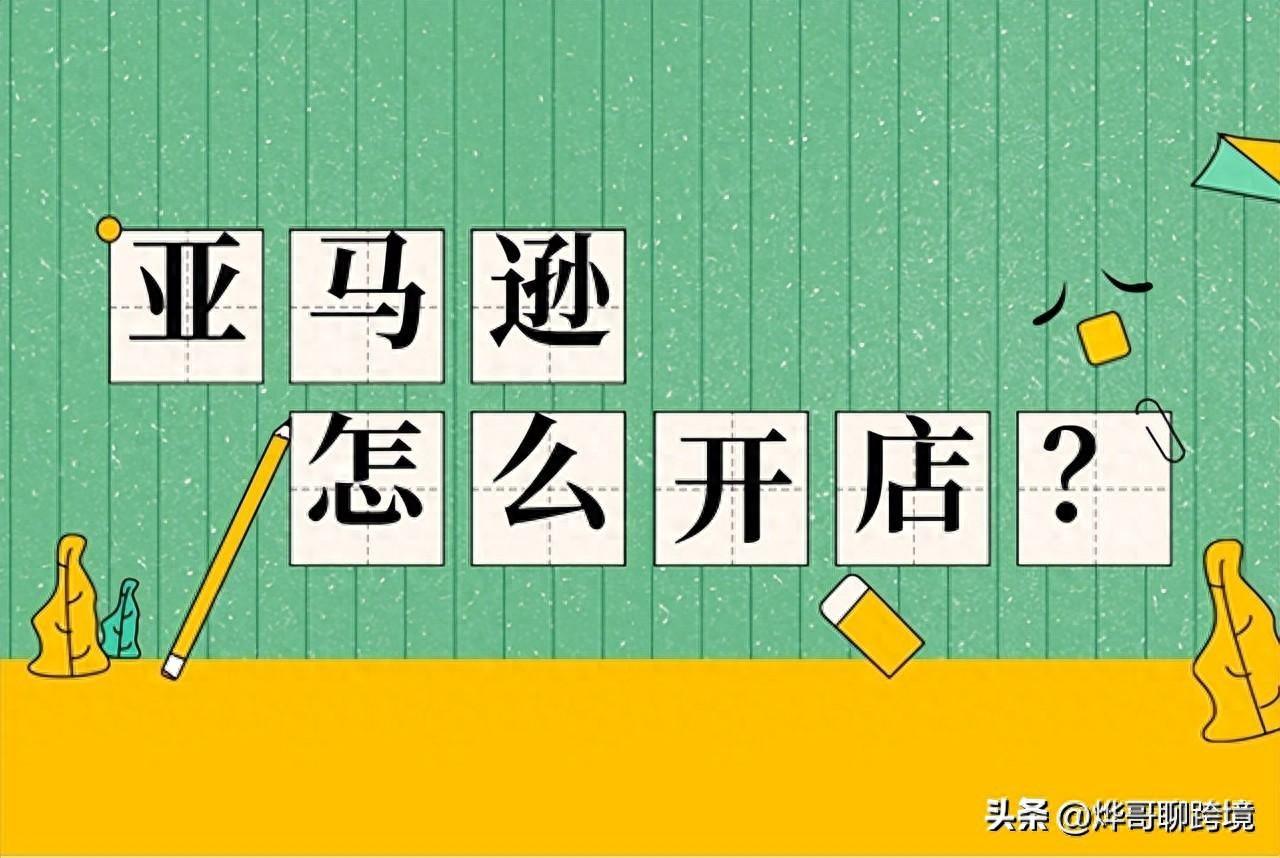
章节一:前期准备
注册前必须提前准备好:
1.外币信用卡并处于激活状态
2.存款方式(烨哥也可以帮你对接无汇损、低手续费的收款工具,需要的评论区留言),第三方存款方式实名认证也需要审核一两个工作日。
3. 身份证以及公司 执照的照片或者彩色扫描件,文件大小在1M-10M之间,同时确保你拍照证件的四个角,都在图片中。
章节二:创建账户
当你收到注册地址后,一定确保是完完整整的复制粘贴到浏览器上打开,点击下方的灰色按钮开始注册
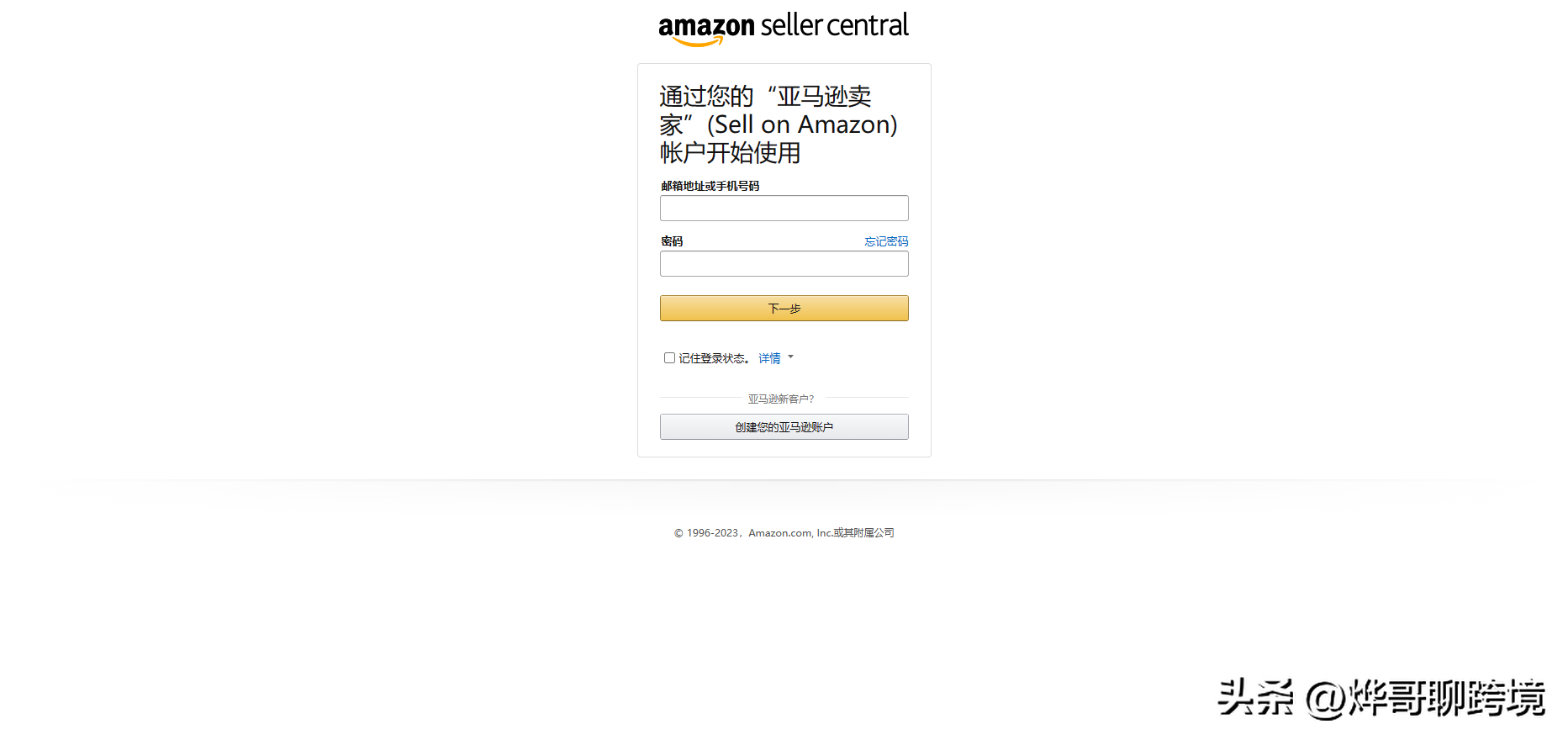
第一行输入法人姓名的拼音,倒叙,首字母要大写,比如李狗蛋就写成Goudan Li。
第二行输入邮箱,如果是走招商经理申请注册,那么会下发到邮箱的。注意邮箱不能随意更改,同时一定要确保邮箱是没有注册过亚马逊前后台的。
第三行设置一个至少六位数的登录密码。
第四行确认输入一下就可以点击下一步了。
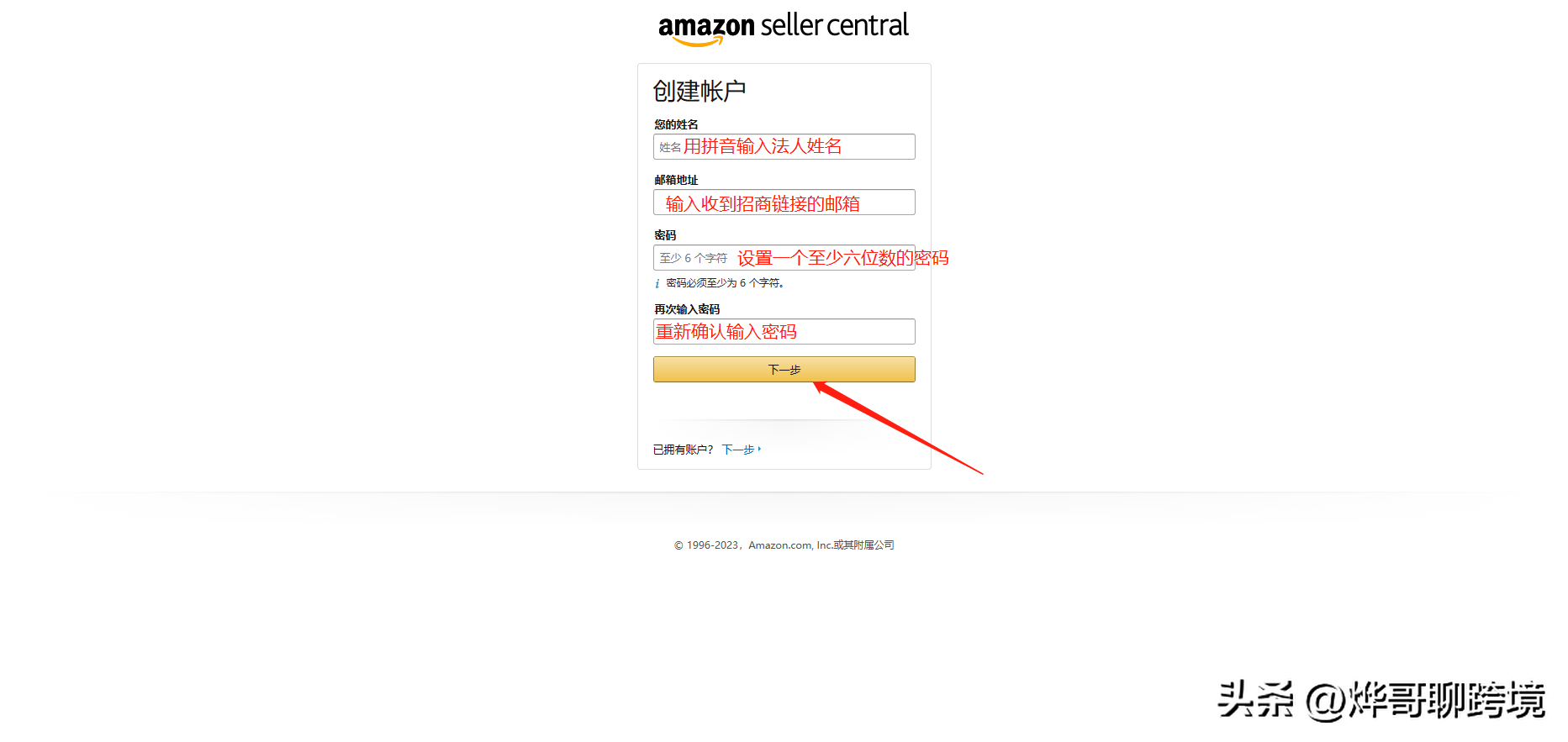
接着邮箱会收到一封邮件,把邮件中六位数的验证码输入后点击创建亚马逊账户。
章节三:公司信息
在欢迎界面往下滑左下方可以选择语言,切换成中文。
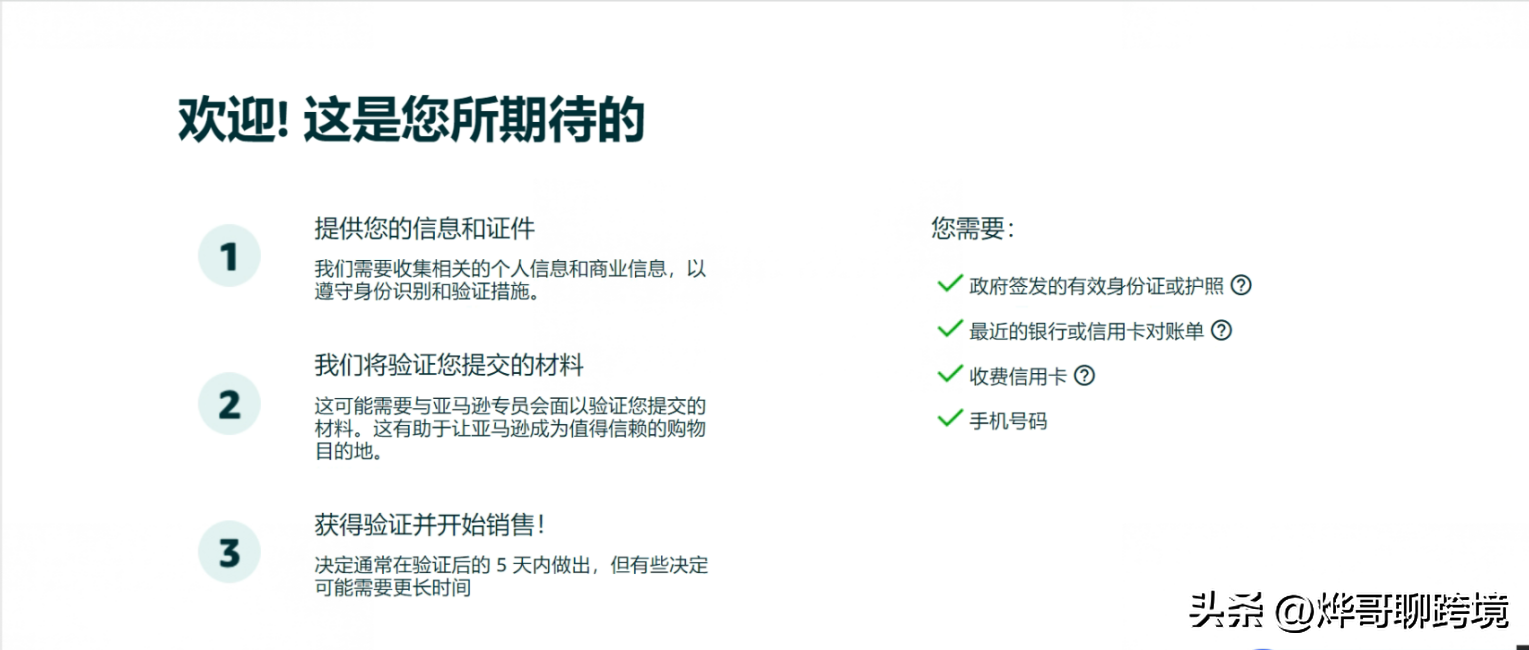
下方 营业执照所在国家,然后点击继续。
接下来会进入信息填写的界面。首先是公司营业执照信息,依次选择营业执照所在国家,企业性质,大部分应该都是中国和私有企业,下面用拼音填写公司全名。
核对无误后点击下一步,继续填写公司的详细信息。
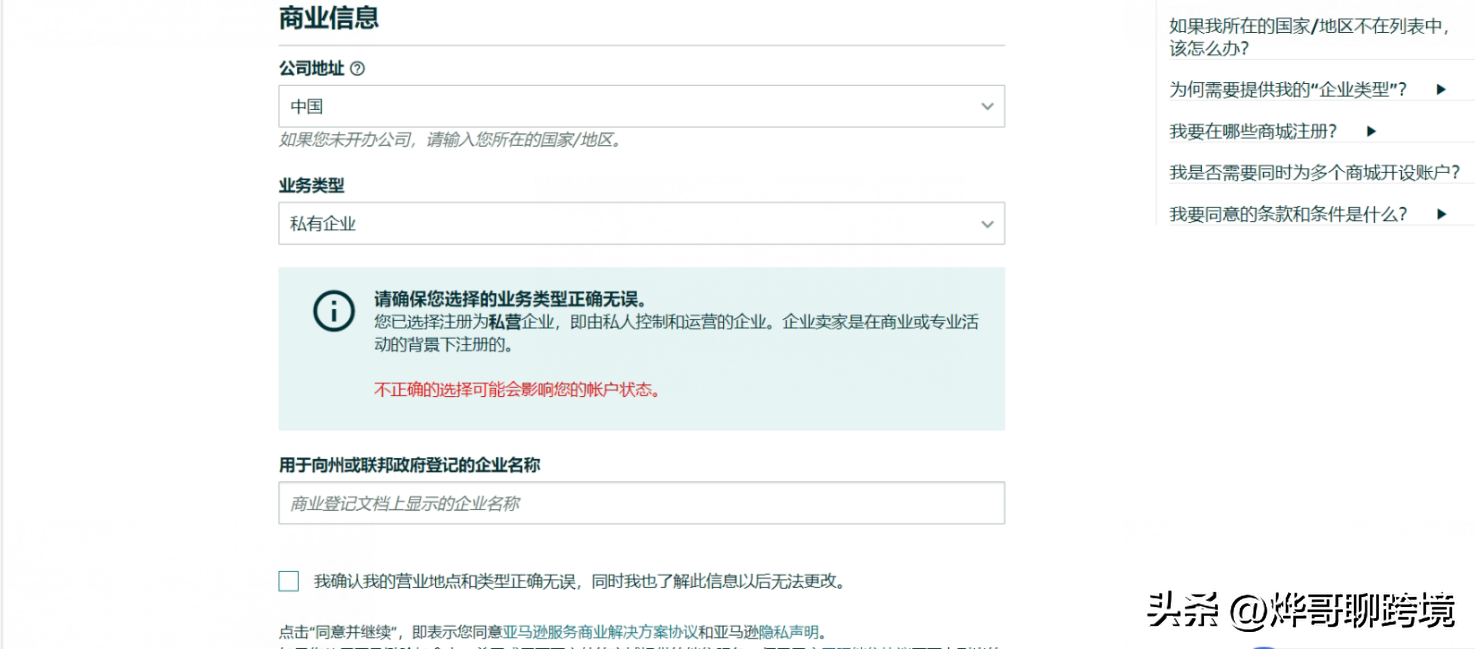
在这个界面:
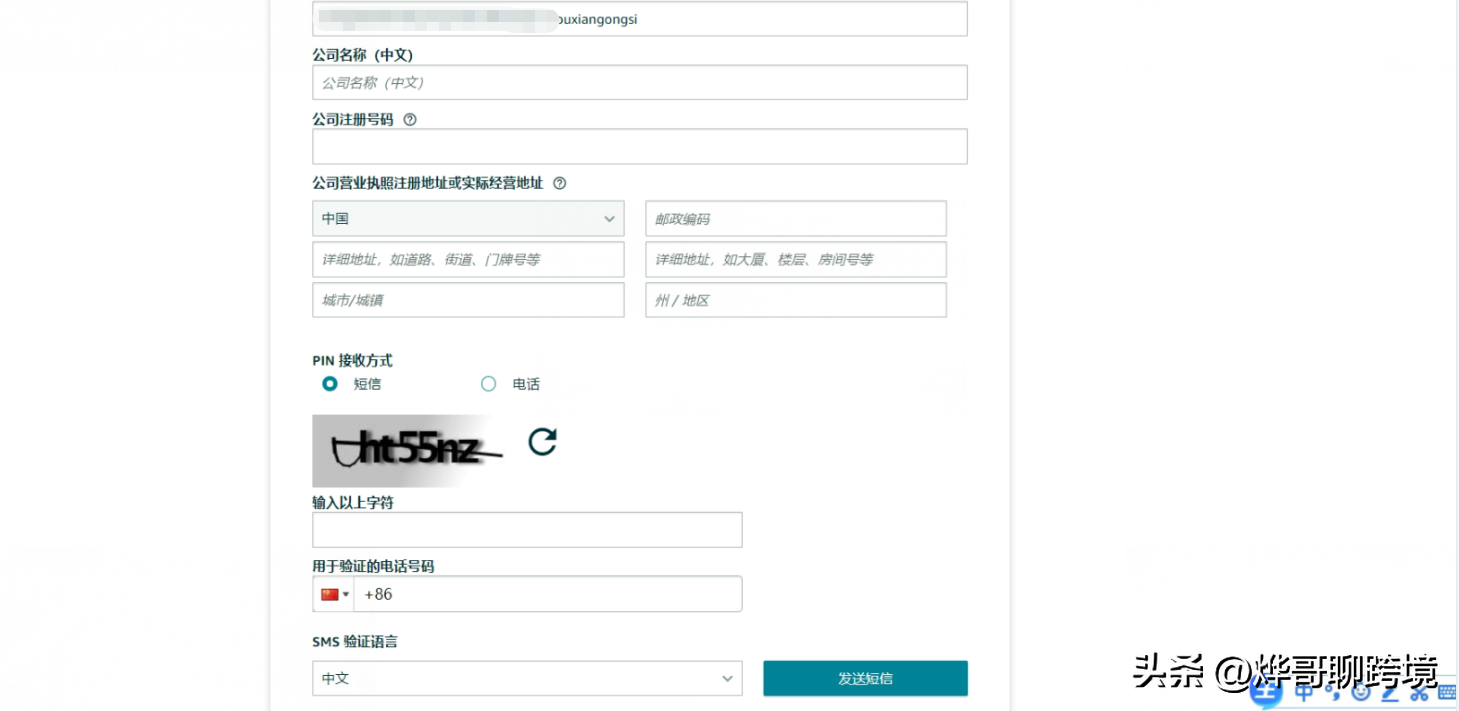
依次用中文输入公司全称,公司注册号码,营业执照上的公司地址和手机号。
注意:一定要用没有注册过亚马逊的手机号避免关联。收到验证码后输入,验证成功就可以进入下一步。
注意:首先公司注册号码就是我们营业执照左上角的统一社会信用代码,这个代码里面没有字母O,只有数字0。信用代码后面有(1-1)是副本的标志,不需要填写在注册信息里。
填写公司地址的时候要用中文填写营业执照的地址,因为现在亚马逊在注册的时候普遍都是 认证,工作人员在视频认证的时候会核对你填写的信息与证件上的信息是否一致,不一致的话有概率不会通过。
章节四:法人信息
接下来会进入法人的个人信息界面
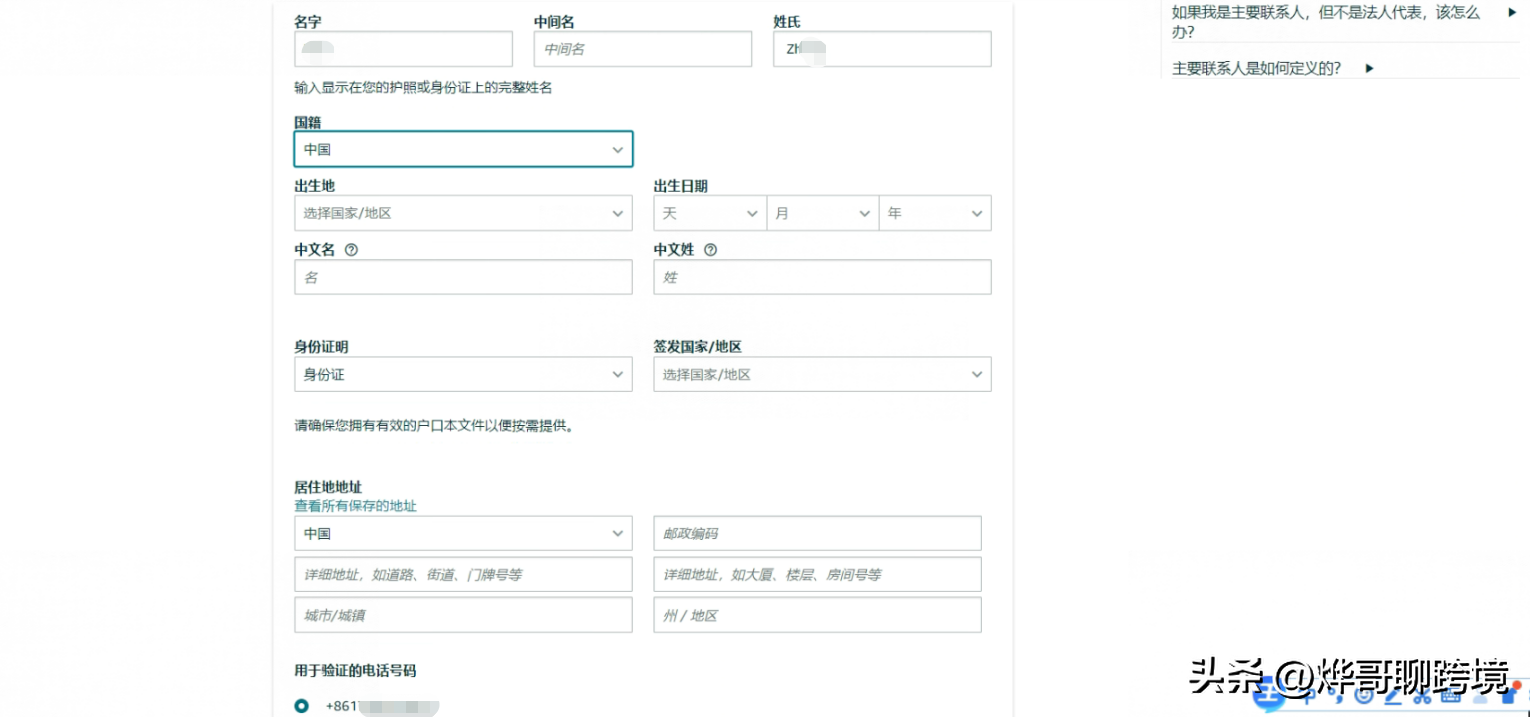
最上面用拼音填写法人姓名,中间名不需要填写。
下方出生日期选择身份证上的日期,用中文把姓名打上去,国籍出生地以及签发国家都如实填写中国。
在选择完签发国之后,会再弹出来一栏,你需要把身份证号和身份证有效期的到期日填写上去,如果你的身份证是长期,都选择最大值就可以了。下面居住地址一栏要和身份证地址完全一致。
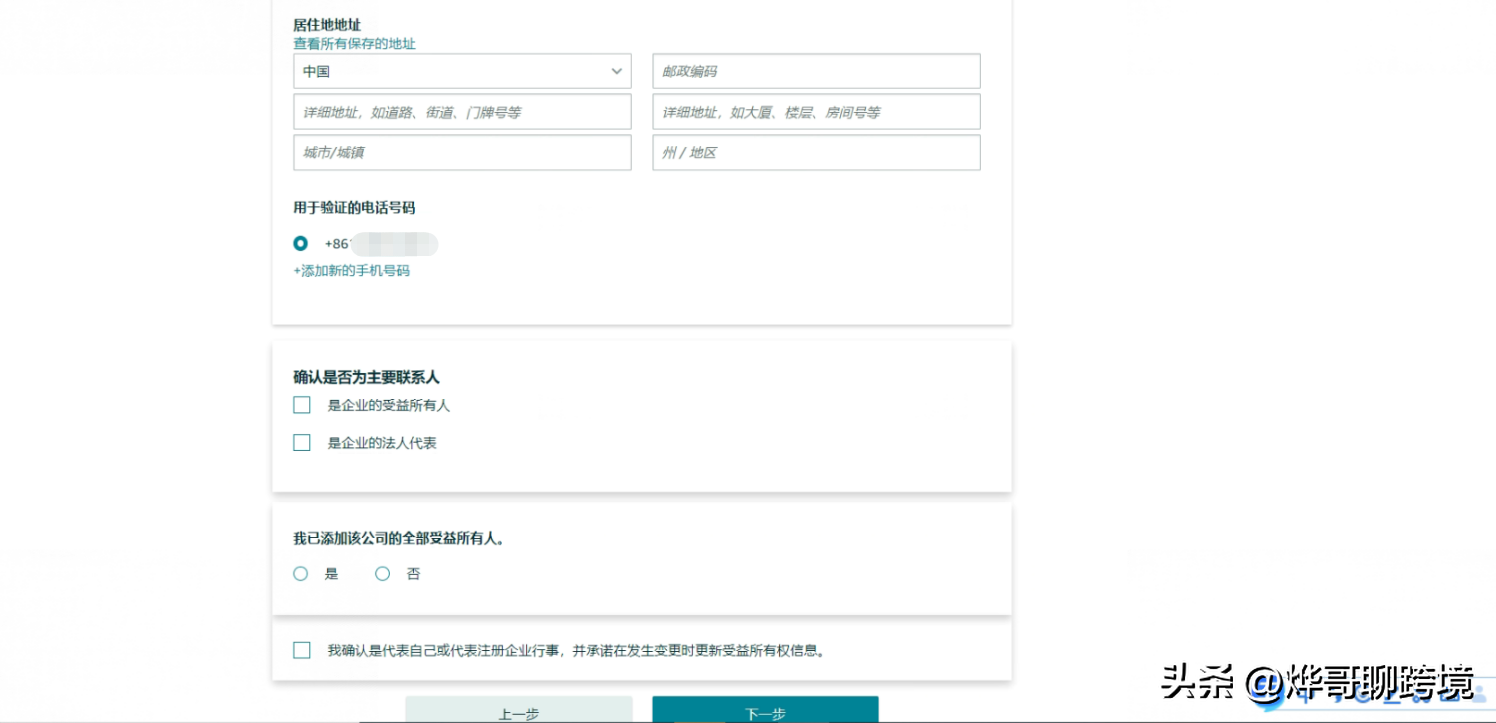
最下面是否为主要联系人有两种情况:
一、公司为自然人独资或股东占比小于25%,全打钩就可以。
二、公司有股东并且占股超过了25%,是企业的法人代表打钩,已添加公司的全部收益所有人选否,勾选最下方信息真实性承诺就可以进入下一环节。
章节五:付款和存款信息
注册美国站的伙伴接下来会进入一个付款信息的界面
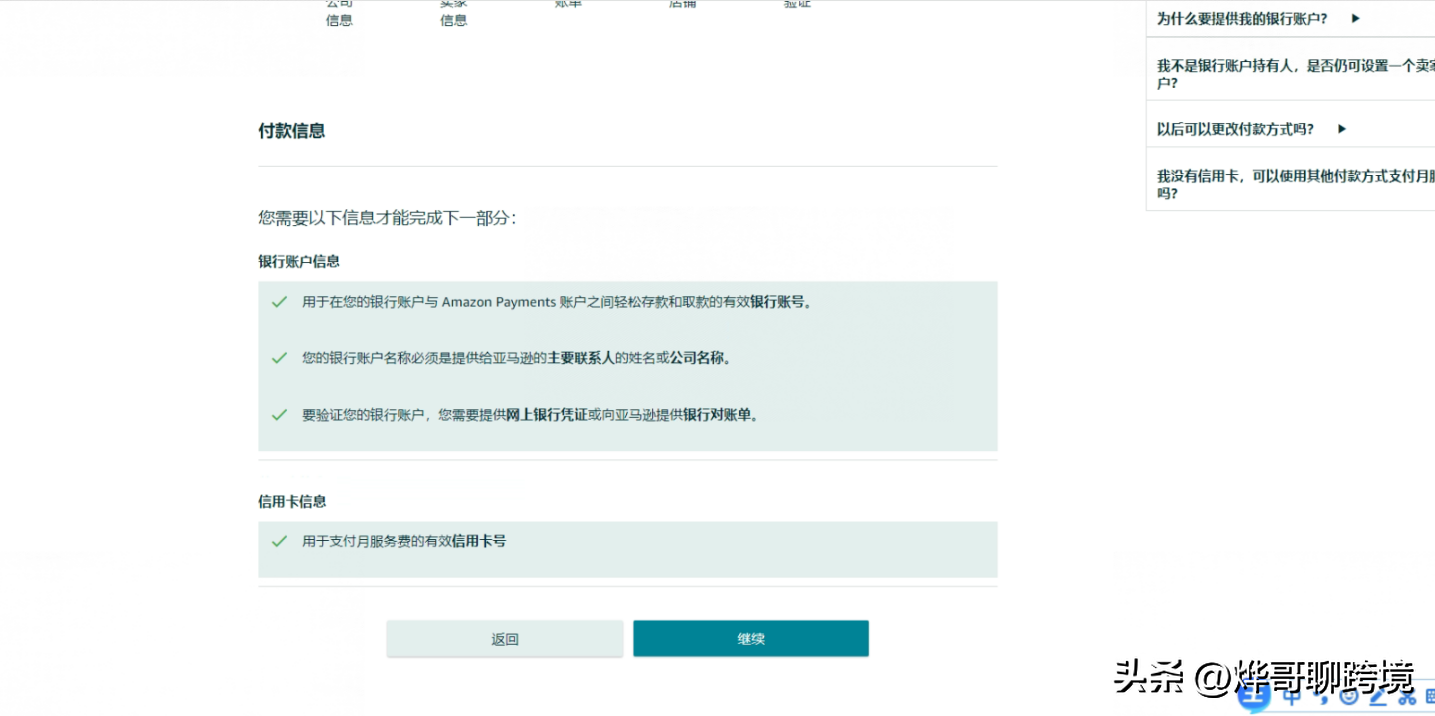
有的站点是店铺下来以后才需要绑定付款信息,接下来点击继续以后,就会进入填写信息页面:
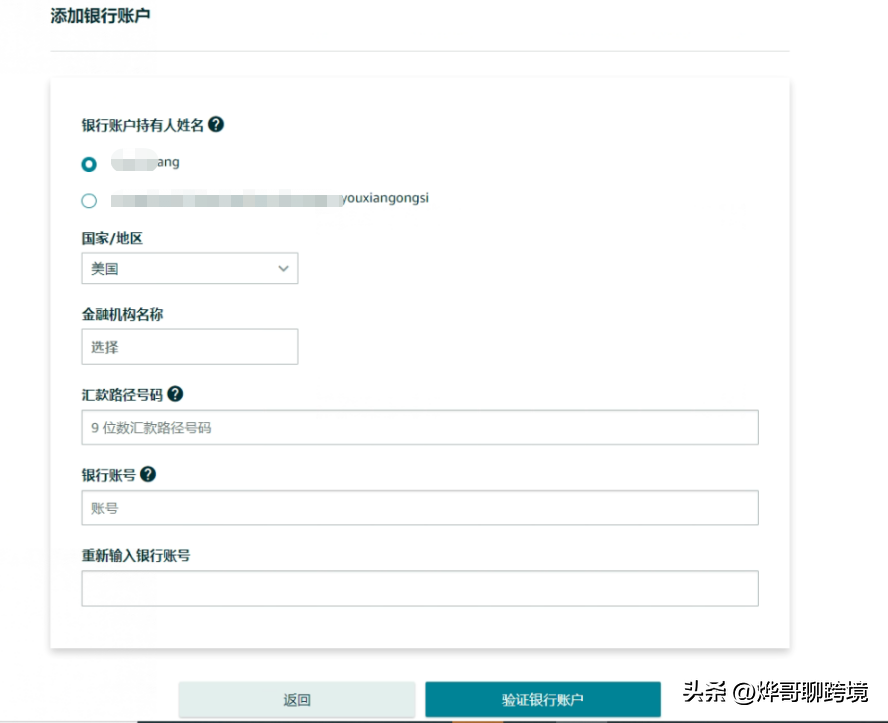
这个界面中持有人名称填写公司和法人姓名都可以。
国家一般都是默认美国。
银行选择Bank of China。
下面的九位数识别代码和银行账号都在第三方收款工具里(烨哥可以帮你对接无汇损、低手续费的收款工具),复制过来就可以。如果我们使用的是亚马逊官方收款则选择中国,然后填写自己对应的储蓄卡的信息就OK。
接着点击验证银行账户后,会需要你填写信用卡的信息。
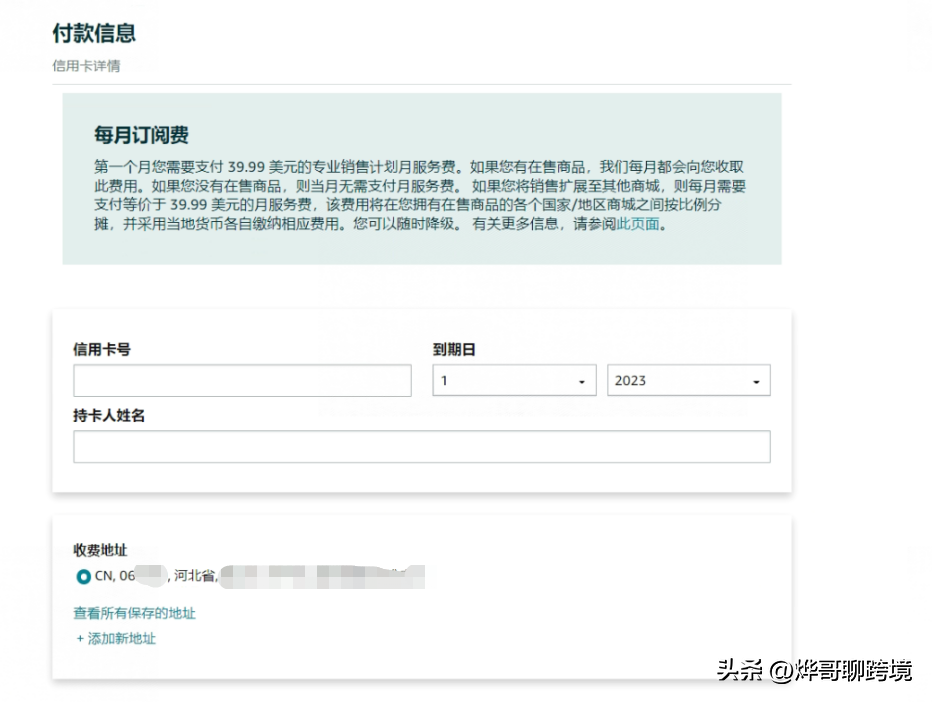
填写信用卡号,有效期。有效期的前面是月份,后面是年份,不需要填写到具体日期。
下面按照信用卡上的拼音格式填写持卡人姓名,一定要一致。
最下面填写新地址,然后填写你在银行办理这张信用卡的时候留的预留地址,也叫邮寄地址,地址必须完全一致。
章节六:资料上传
下一步很简单,用字母形式填写店铺名称。
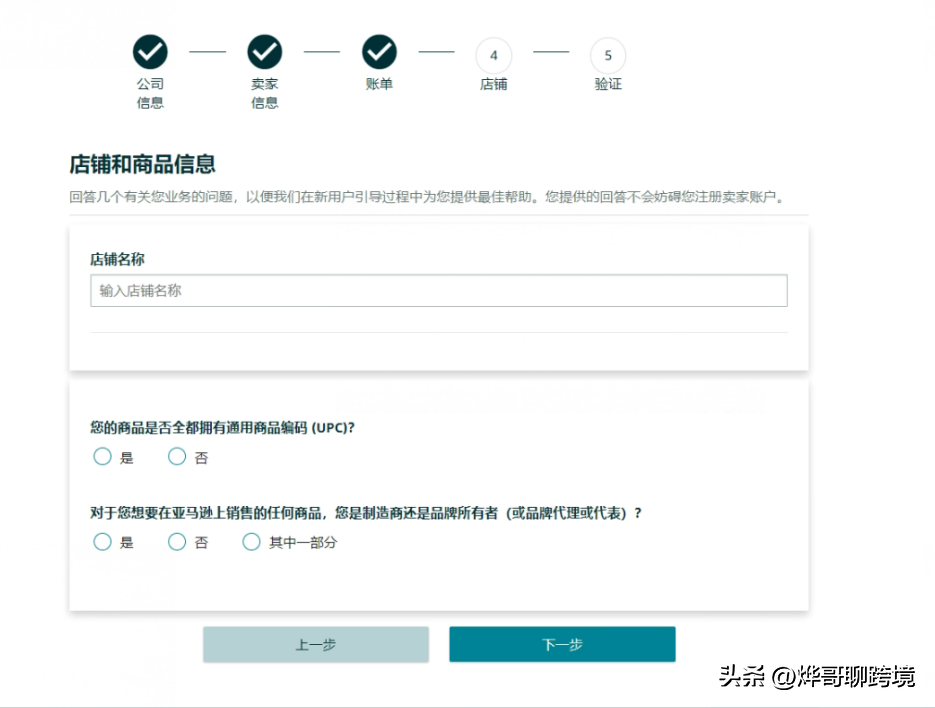
下面都勾选是就可以,不要纠结店铺名称,后期可以随时修改。
上传信息的最后一步,在信息总览界面核对信息并依次上传营业执照和身份证正反面:
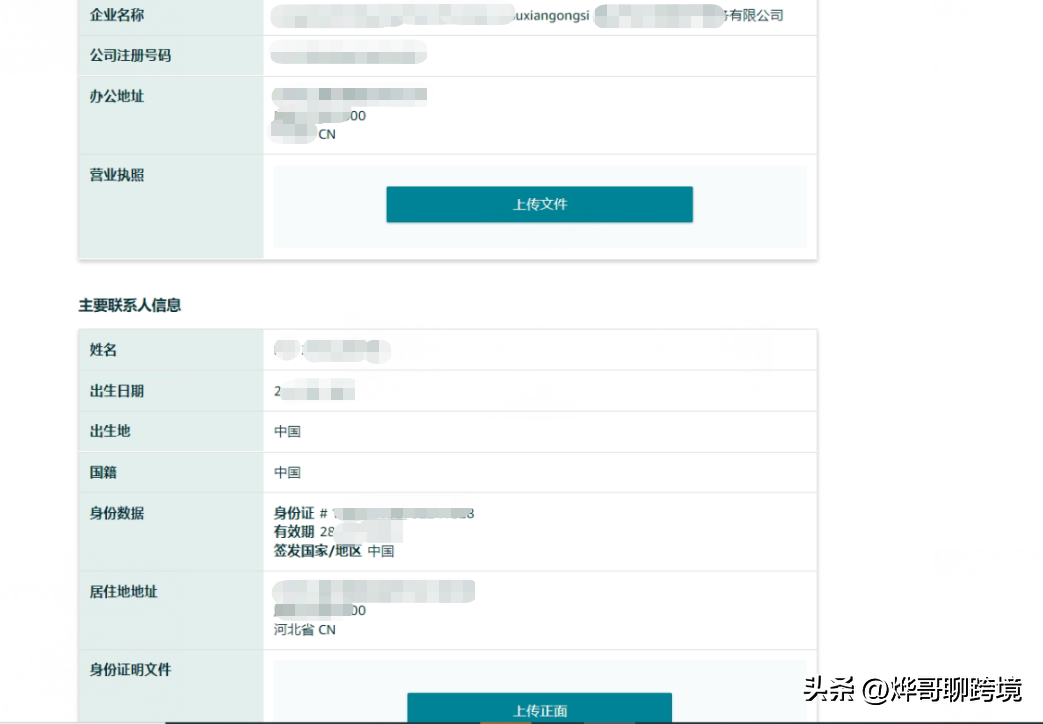
切记一定要上传原文件,上传的文件大小最好在1M-10M之间,以保证上传的文件足够清晰,审核人员可以看清楚上面的信息,同时一定要确保证件的四个角,拍照的时候都在图片中。
章节七:视频验证
最后就是视频认证的环节,有些老卖家可能听说过明信片验证,不过目前亚马逊都是以视频认证为主了。你在上传完信息后点击提交,就会进入视频认证的界面:
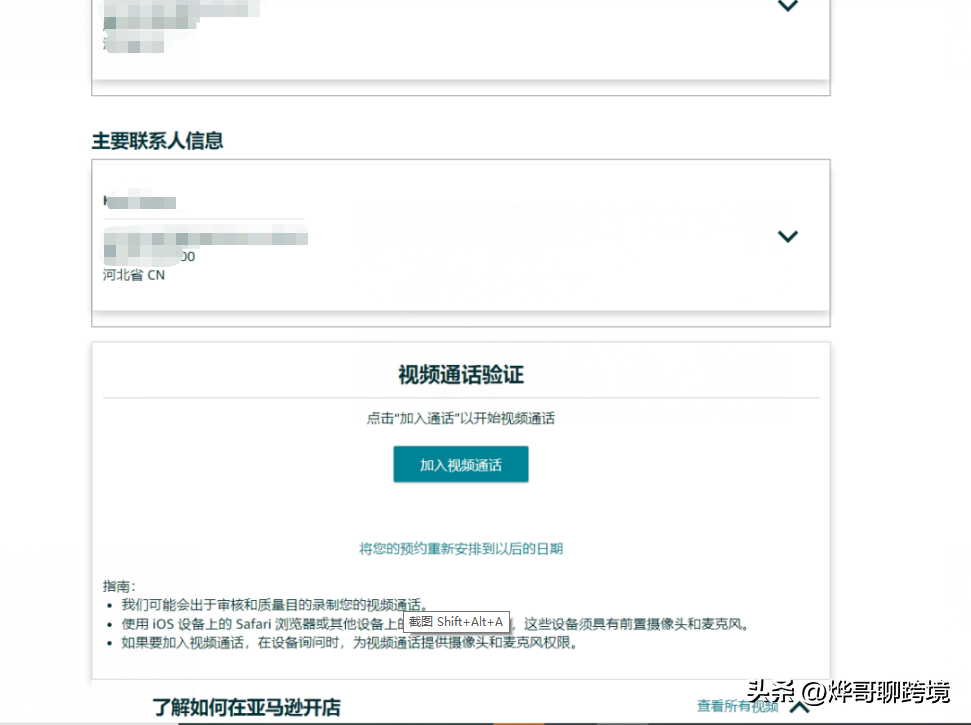
这个时候我们可以看到有两种验证方式,二选一就可以。
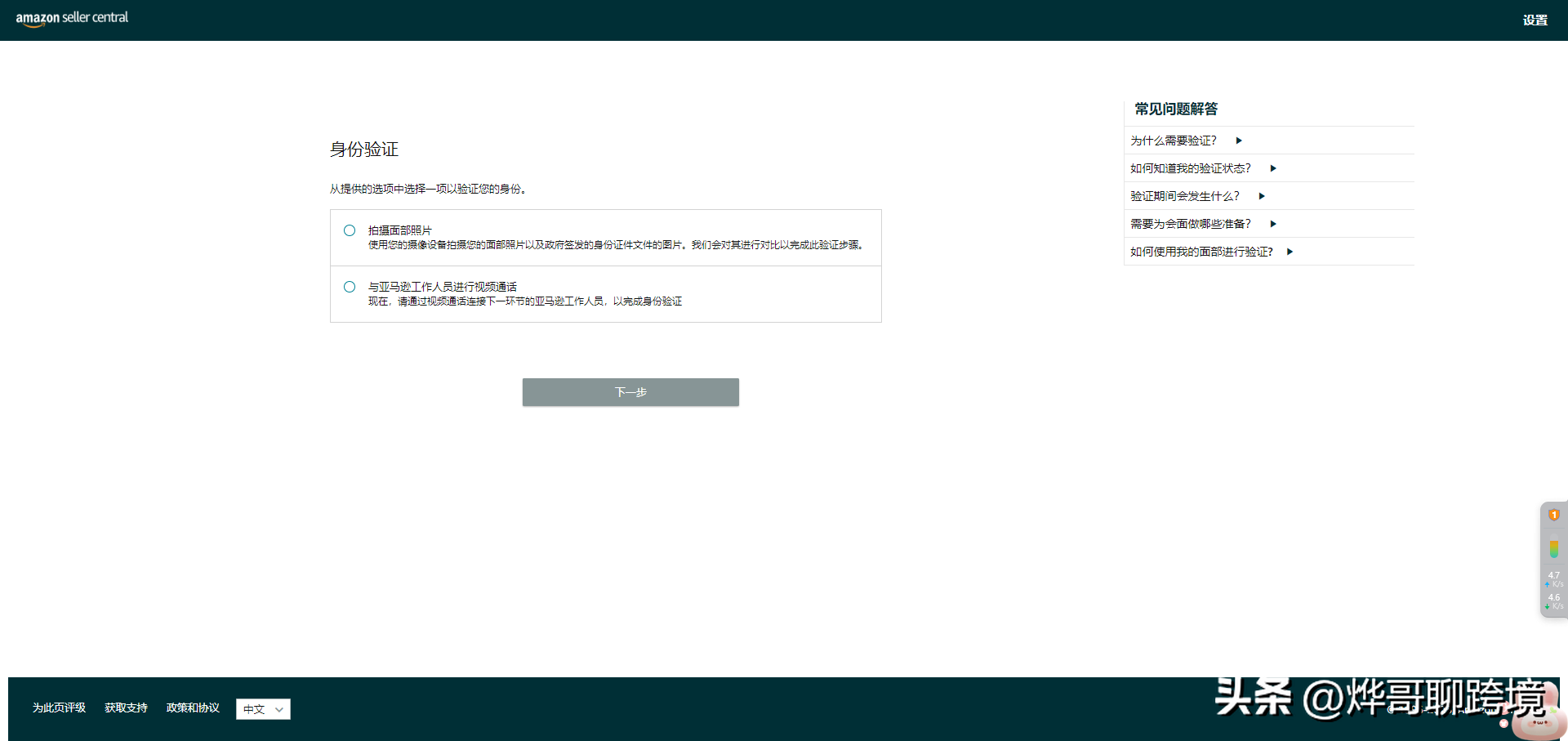
一个是拍摄面部照片的模式进行身份认证,这个是亚马逊新出来的一个验证方式,目前还在测试阶段,比如营业执照的法人年龄比较大,害怕在实时视频中表现不好,大家就可以选择让法人做面部照片模式的验证,前提是电脑上面得有摄像头设备。
勾选这个对话框继续下一步
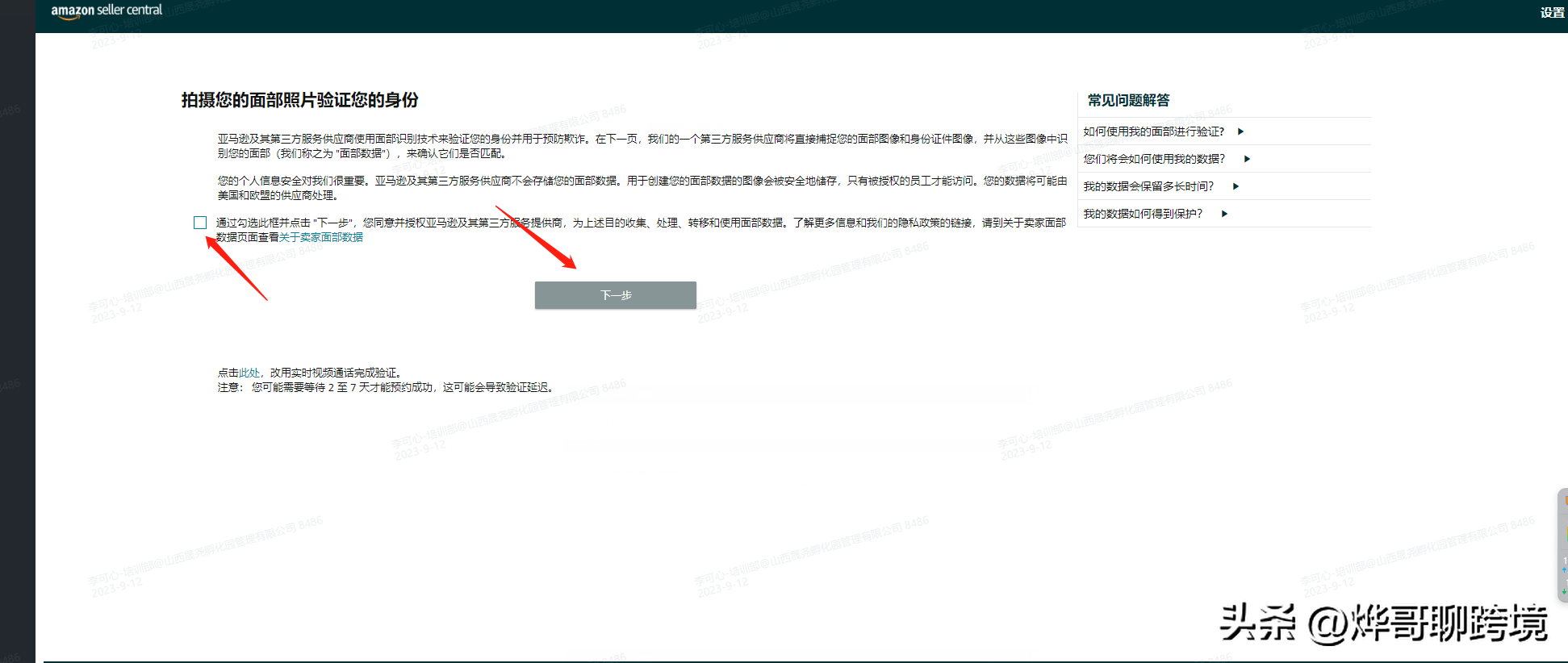
点击开始面部验证
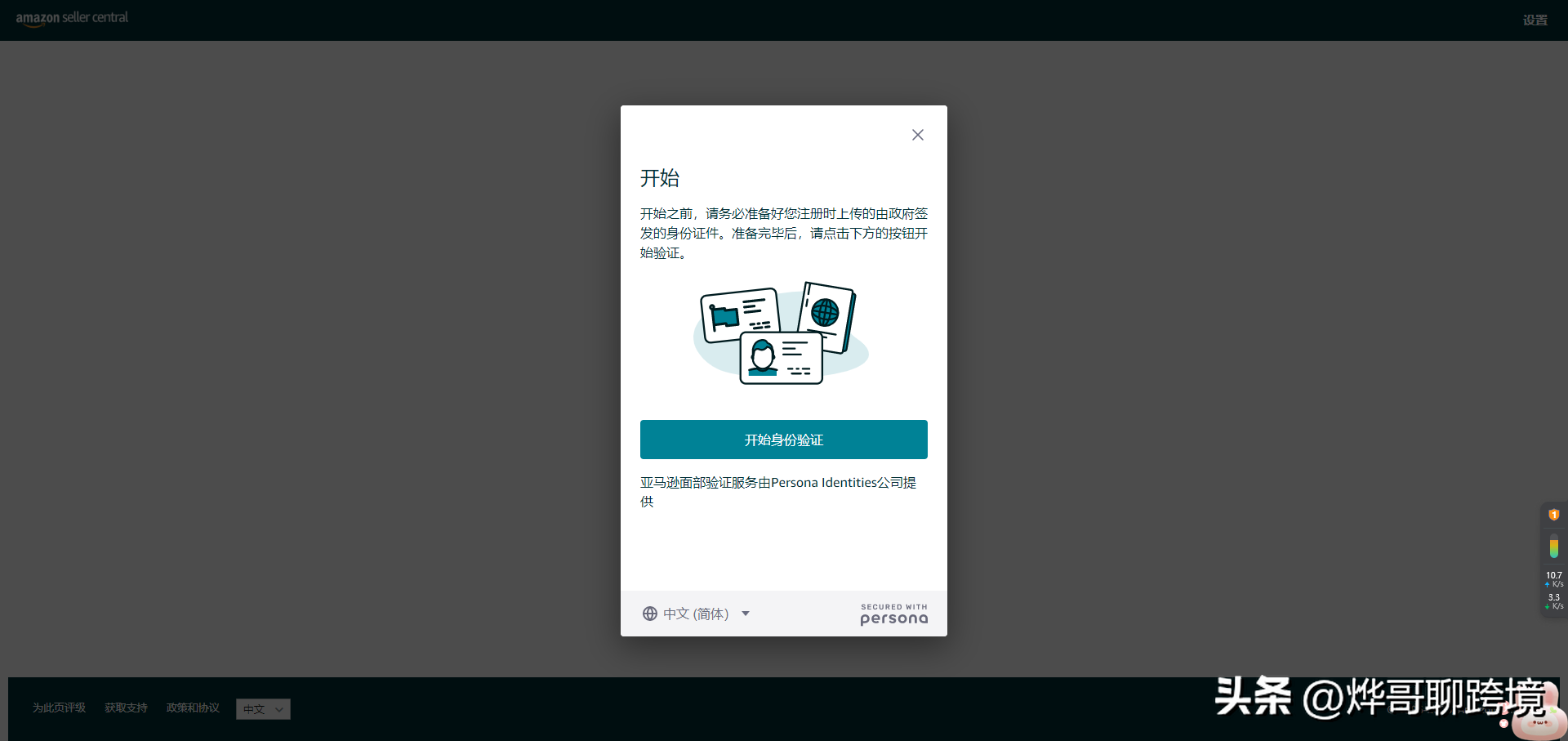
国家选择中国
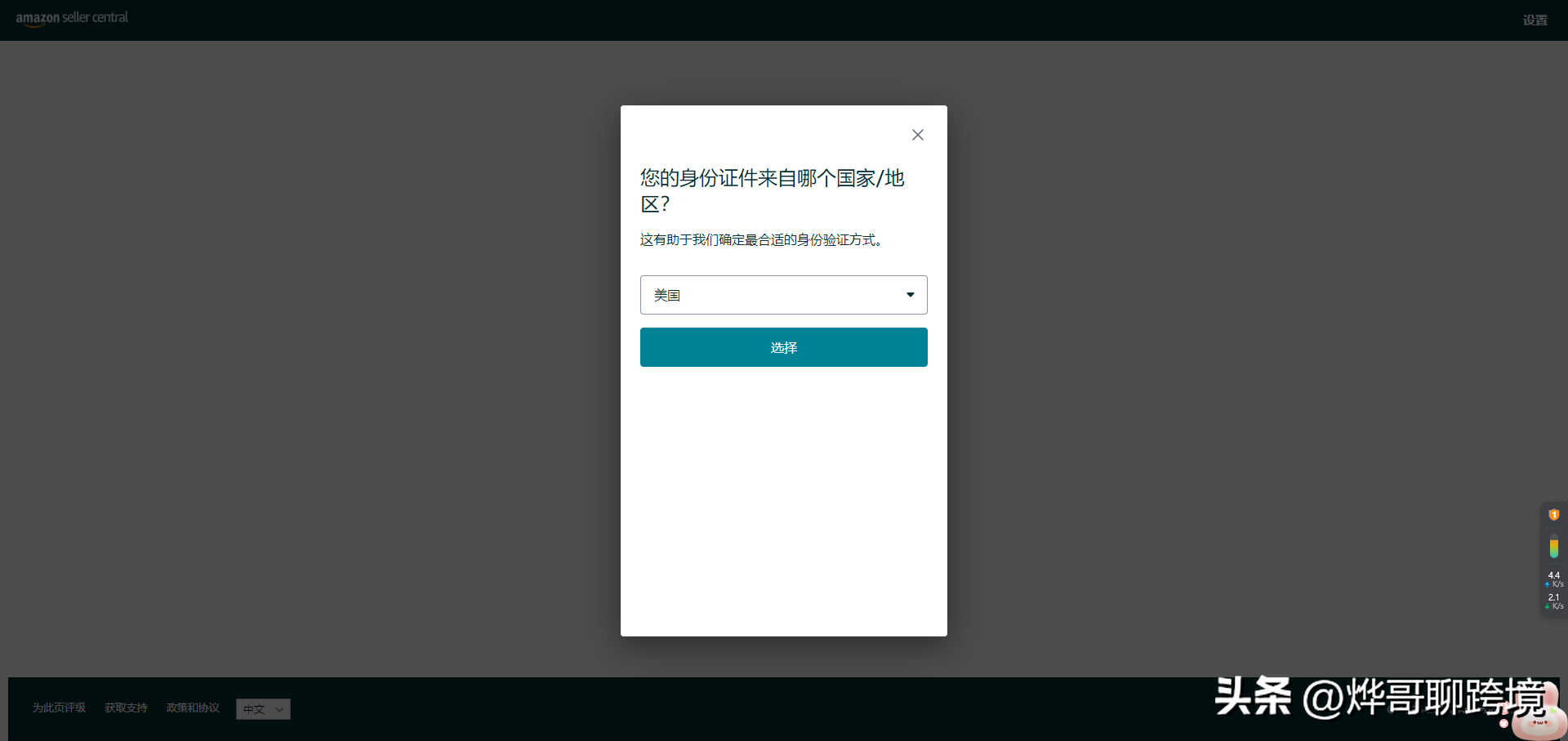
当场用摄像头拍照法人证件信息,身份证或者护照都可以。
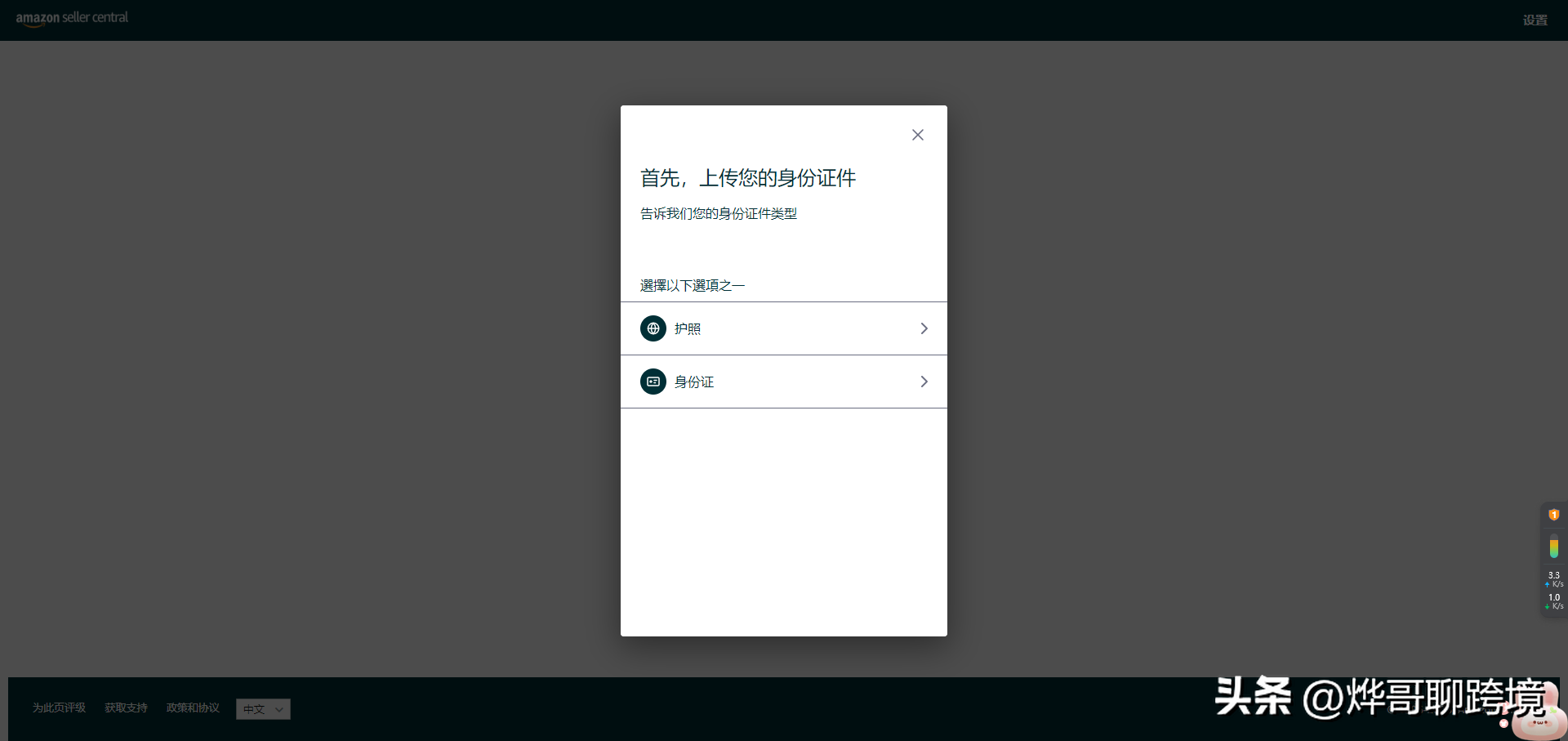
第二种验证就是与亚马逊工作人员进行视频通话,在工作时间点击加入视频通话即可。
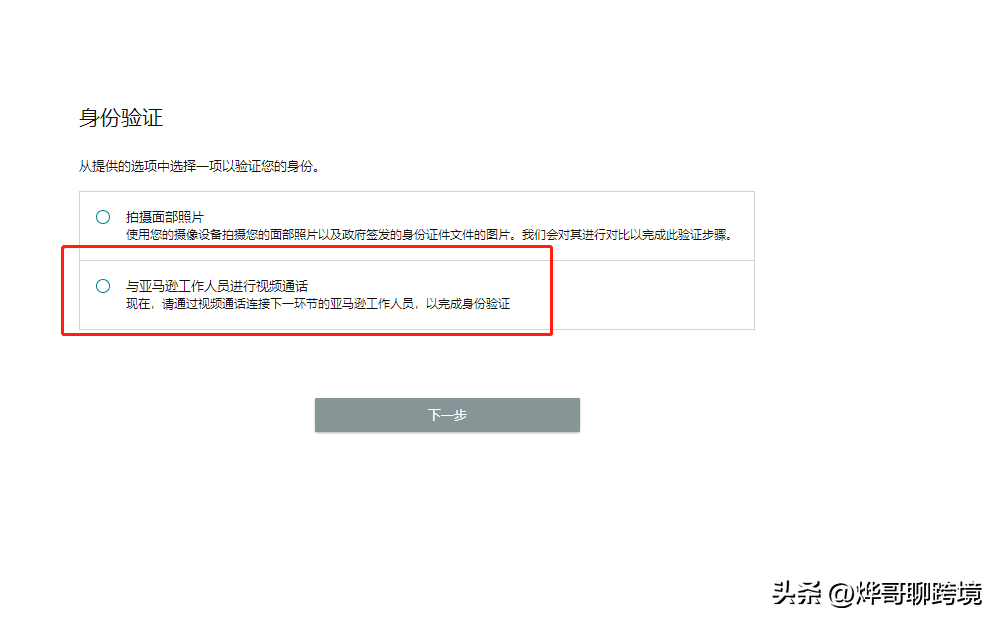
视频认证需要法人持身份证和营业执照原件,一定要确保摄像头和麦克风正常。
如果还没有准备好的话,可以就停留在当前页面,等到工作日再次登录店铺后台,然后直接点击加入视频通话进入视频认证,不需要预约。
视频认证阶段会问一些问题,比如公司名称,公司名含义等等,如果法人和实际运营不是一个人的话一定要提前沟通这些店铺注册的基本信息。
验证完成后,等待亚马逊的邮件回复,就可以了。
以上就是注册店铺的全部流程,有问题可以评论区留言,预祝注册店铺的小伙伴们都是顺利通过。评论区留言领取实操文档,同时免费帮大家对接官方招商经理注册链接!
标签: 信用卡 亚马逊 银行 人生第一份工作 浏览器 捍卫我的中国赛主场 摄影
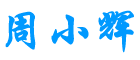
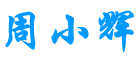






还木有评论哦,快来抢沙发吧~